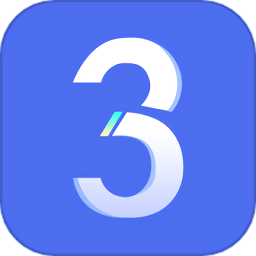Navicat怎样实现自动保存功能
2025-05-23 12:39:03来源:9gapp编辑:佚名
navicat作为一款强大的数据库管理工具,为开发者提供了丰富的功能和便捷的操作界面。然而,在长时间进行数据库操作时,意外情况时有发生,可能导致数据丢失。因此,学会设置navicat的自动保存功能,对于保护数据安全至关重要。本文将详细介绍如何在navicat中设置自动保存功能,让您的工作更加安心。
一、打开navicat软件
首先,确保您已经安装并打开了navicat软件。无论是navicat for mysql、navicat premium还是其他版本,操作步骤都大同小异。双击桌面上的navicat图标,进入软件主界面。
二、进入偏好设置界面
在navicat主界面,找到并点击顶部菜单栏中的“工具”选项。接着,选择“首选项”(在某些版本中,可能是“选项”),以进入设置界面。这一步通常也可以通过快捷键ctrl+alt+p快速完成。
三、设置自动保存功能
1. 进入自动保存设置界面
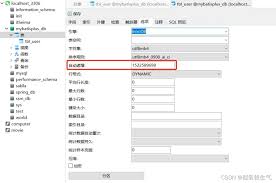
在首选项(或选项)对话框的左侧列表中,找到并点击“备份”或“自动保存”选项,进入自动保存设置界面。
2. 勾选启用自动保存
在自动保存界面中,找到“启用自动保存”或“使用自动保存”选项,并在其前方的复选框中打勾。
3. 设置保存间隔
根据您的需求,设置自动保存的时间间隔。例如,您可以选择每30秒、每分钟、每5分钟或更长的时间间隔进行一次自动保存。建议根据操作频率和数据重要性来选择合适的保存间隔。
4. 保存设置
完成上述设置后,点击界面下方的“确定”按钮,保存设置并退出选项界面。
四、注意事项
1. 重启软件
在某些情况下,设置更改后需要重启navicat才能使自动保存功能生效。因此,在设置完成后,请尝试重启软件以确保功能正常运行。
2. 定期备份
虽然自动保存功能能够在一定程度上保护数据,但定期手动备份仍然是一个好习惯。通过定期备份,您可以确保在发生严重故障时能够迅速恢复数据。
3. 监控保存状态
在使用过程中,可以关注navicat的自动保存状态提示,以确保功能正常运行。如果发现异常,请及时检查设置并进行调整。
通过以上步骤,您可以轻松地在navicat中设置自动保存功能,从而有效保护您的数据安全。无论是新手还是老手,掌握这一技能都将为您的数据库管理工作带来极大的便利。